Utilice el filtro para mostrar cada tipo y la función Buscar para buscar vínculos.
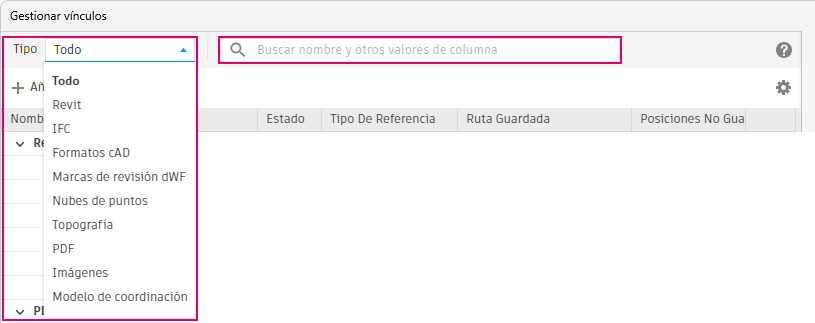
Puede ver información detallada de cada tipo de datos en un panel lateral contraíble ubicado a la derecha.
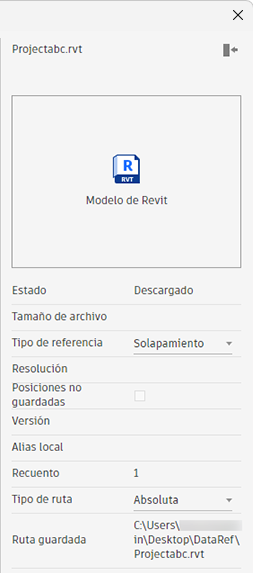
Para acceder a la dirección completa de un vínculo, puede consultarla en la información de herramientas y copiarla directamente desde la columna Ruta guardada.
Utilice las herramientas de operaciones que aparecen en la parte superior para llevar a cabo las acciones que desee (por ejemplo, volver a cargar con o sin modificaciones de gráficos, descargar, eliminar, etc.). Estas se generan dinámicamente en función del tipo y el estado del archivo vinculado.
También puede utilizar el botón derecho o el botón Más ubicado al final de cada fila para acceder a las mismas operaciones.
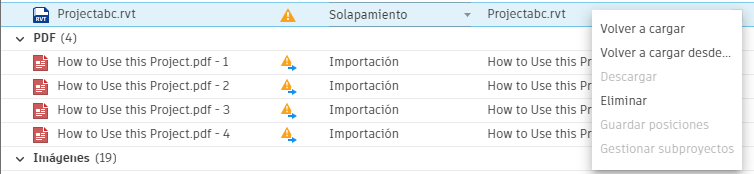

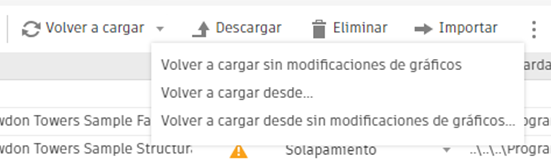
Para definir la visibilidad de cada columna, utilice la lista Mostrar columnas mediante el botón de icono de engranaje situado en la parte superior derecha de la tabla.
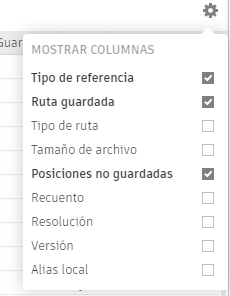
Utilice el botón Añadir para incorporar datos de referencia en Revit.
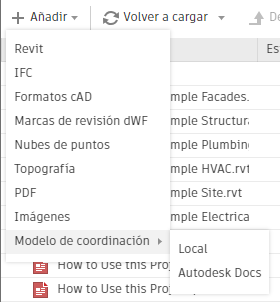
Para volver atrás y mostrar el cuadro de diálogo Gestionar vínculos heredado, busque el archivo Revit.ini. Cambie el valor de [Misc] EnableOldManageLinksDialog de 0 a 1.
[Misc] EnableOldManageLinksDialog=0